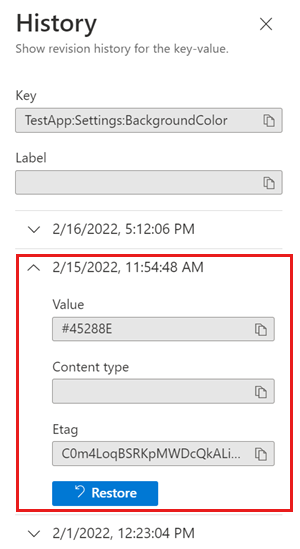Wartości klucz-punkt w czasie
aplikacja systemu Azure Configuration przechowuje rekord zmian wprowadzonych w kluczu wartości. Ten rekord zawiera oś czasu zmian klucz-wartość. Historię dowolnego klucza można odtworzyć i podać jej wartość w dowolnym momencie w okresie historii klucza (7 dni dla magazynów w warstwie Bezpłatna lub 30 dni dla magazynów warstwy Standardowa). Za pomocą tej funkcji możesz "podróżować w czasie" wstecz i pobierać starą wartość klucza. Na przykład można odzyskać ustawienia konfiguracji używane przed ostatnim wdrożeniem, aby przywrócić aplikację do poprzedniej konfiguracji.
Przywracanie wartości klucz-wartość
Aby pobrać wcześniejsze wartości klucza, możesz użyć witryny Azure Portal lub interfejsu wiersza polecenia platformy Azure.
Zaloguj się w witrynie Azure Portal. Wybierz pozycję Wszystkie zasoby i wybierz wystąpienie magazynu App Configuration, w którym jest przechowywana wartość klucza.
W menu Operacje wybierz pozycję Przywróć.
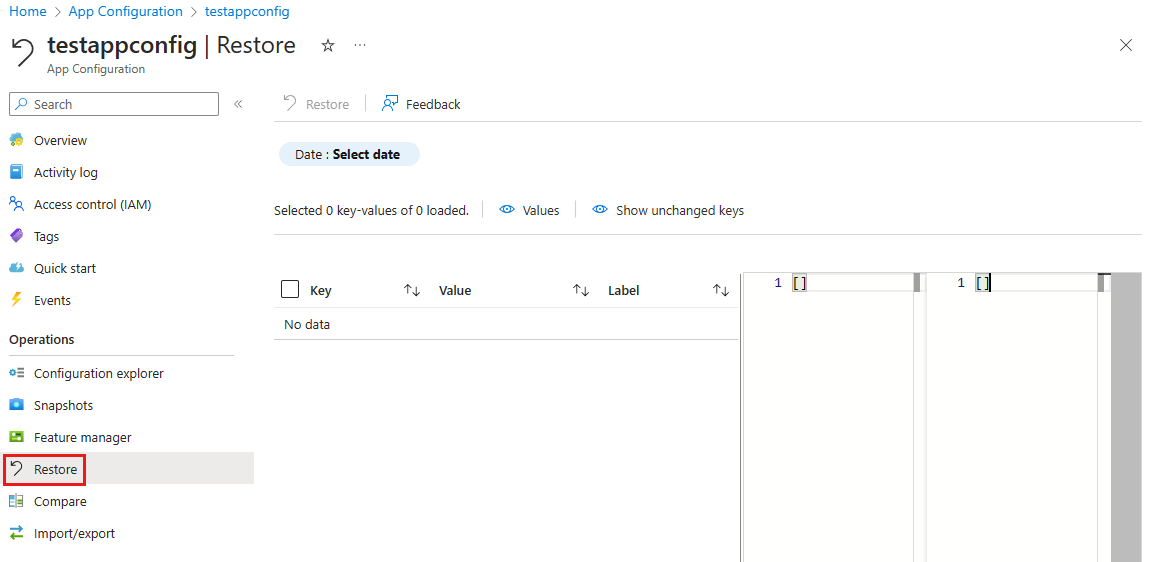
Wybierz datę: wybierz datę , aby wybrać datę i godzinę, do której chcesz powrócić.
Kliknij poza polami daty i godziny lub naciśnij klawisz Tab , aby zweryfikować wybór. Teraz możesz zobaczyć, które wartości klucza zostały zmienione między wybraną datą i godziną a bieżącą godziną. Ten krok pomaga zrozumieć, do jakich kluczy i wartości przygotowujesz się do przywracania.
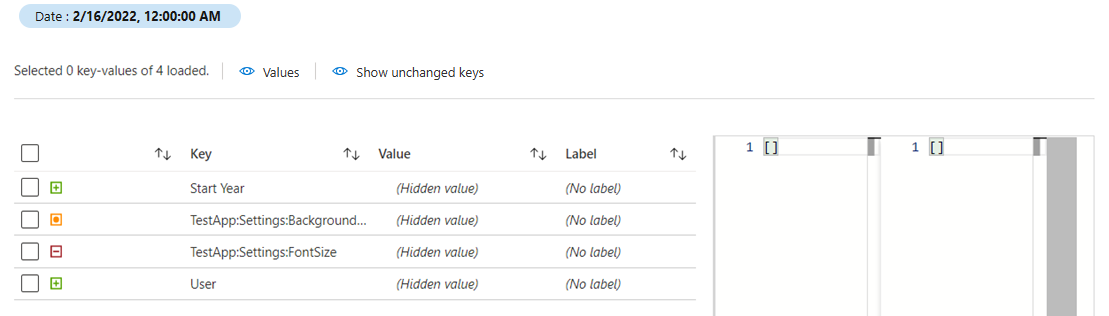
W portalu zostanie wyświetlona tabela klucz-wartość. Pierwsza kolumna zawiera symbole wskazujące, co się stanie w przypadku przywrócenia danych dla wybranej daty i godziny:
- Czerwony znak minus (–) oznacza, że wartość klucza nie istniała w wybranej dacie i godzinie i zostanie usunięta.
- Zielony znak plus (+) oznacza, że wartość klucza istniała w wybranej dacie i godzinie i nie istnieje teraz. Jeśli wrócisz do wybranej daty i godziny, zostanie ona dodana z powrotem do konfiguracji.
- Pomarańczowy znak punktorowy (•) oznacza, że wartość klucza została zmodyfikowana od wybranej daty i godziny. Klucz zostanie przywrócony do wartości, która miała wybraną datę i godzinę.
Zaznacz pole wyboru w wierszu, aby zaznaczyć/usunąć zaznaczenie wartości klucza do podjęcia akcji. Po wybraniu zostanie wyświetlona różnica dla wartości klucza między bieżącą i wybraną datą i godziną.
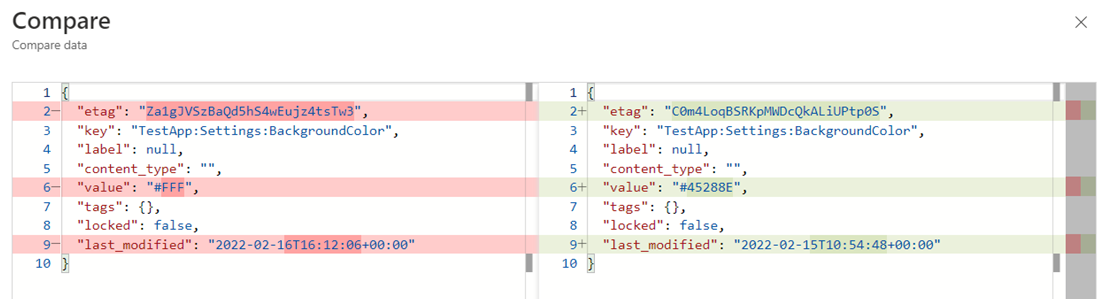
W powyższym przykładzie podgląd pokazuje klucz TestApp:Ustawienia:BackgroundColor, który obecnie ma wartość #FFF. Ta wartość zostanie zmodyfikowana w celu #45288E, jeśli przejdziemy przez proces przywracania danych.
Możesz zaznaczyć jedno lub więcej pól wyboru w tabeli, aby wykonać akcję dla wybranej wartości klucza. Możesz również użyć zaznaczenia wszystkich pól wyboru w górnej części listy, aby wybrać/usunąć zaznaczenie wszystkich klucz-wartości.
Wybierz pozycję Przywróć , aby przywrócić wybrane wartości klucza do wybranych danych i czasu.
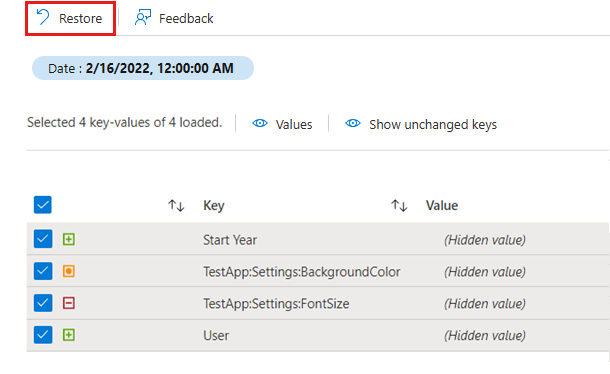
Widok historyczny/osi czasu dla wartości klucza
Napiwek
Ta metoda jest wygodna, jeśli nie masz więcej niż kilku zmian do wprowadzenia, ponieważ Eksplorator konfiguracji umożliwia wprowadzanie zmian tylko według klucza. Jeśli musisz przywrócić wiele par klucz-wartości jednocześnie, użyj menu Przywróć .
Możesz również uzyskać dostęp do historii poprawek określonej wartości klucza w portalu.
W menu Operacje wybierz pozycję Eksplorator konfiguracji.
Wybierz pozycję Więcej akcji dla klucza, który chcesz eksplorować, a następnie pozycję Historia
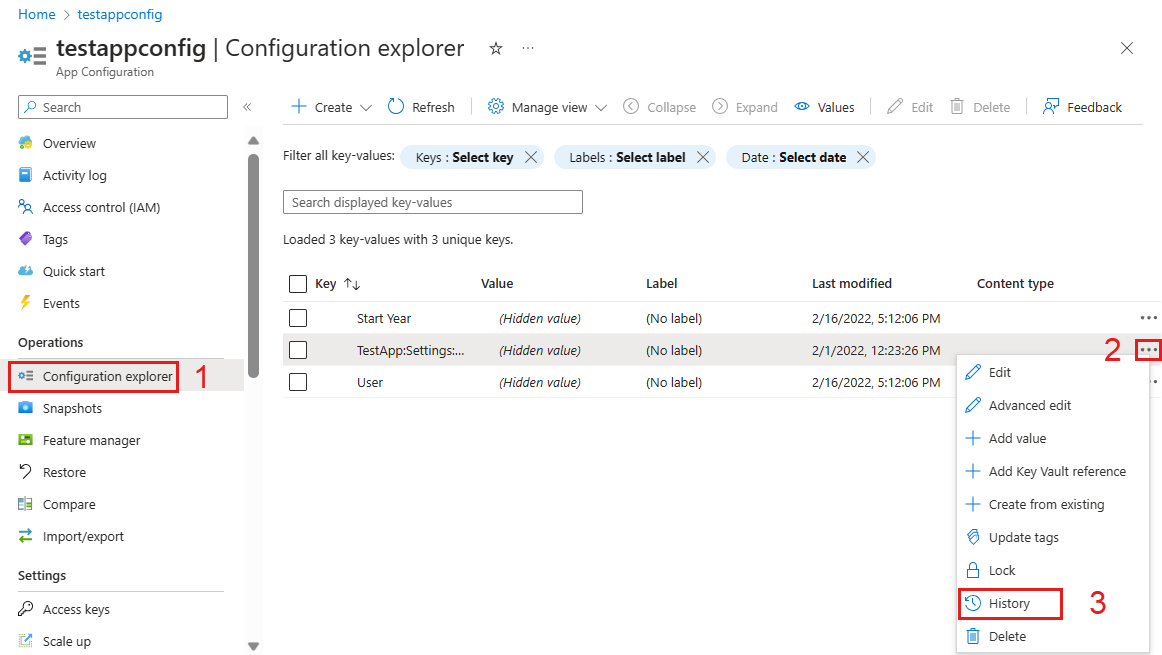
Teraz możesz wyświetlić historię poprawek dla wybranego klucza i informacje o zmianach.
Wybierz pozycję Przywróć, aby przywrócić klucz i wartość do tego punktu w czasie.